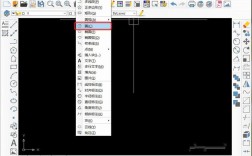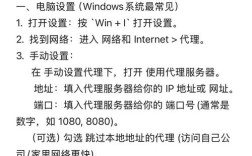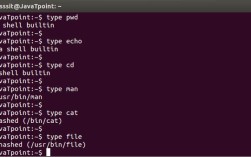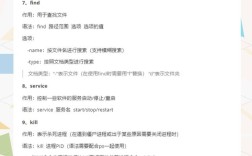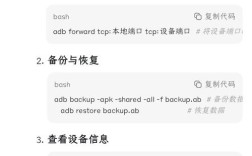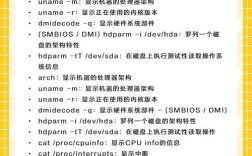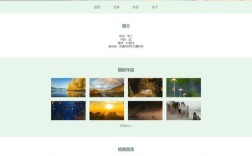在使用CAD 2010的过程中,用户可能会遇到命令无法使用的异常情况,这会严重影响绘图效率,导致命令不可用的原因多种多样,包括软件设置问题、文件损坏、外部依赖冲突等,以下从常见原因、排查步骤、解决方案及预防措施等方面进行详细分析,并提供相关FAQs供参考。
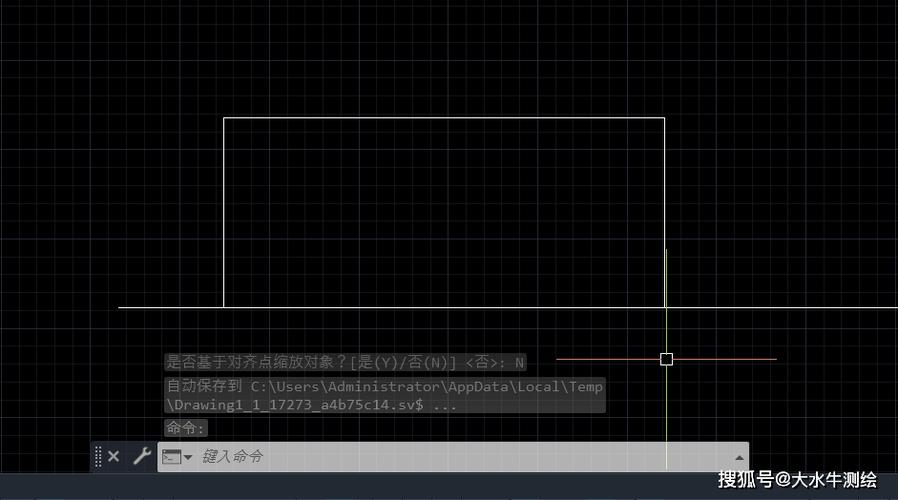
命令不可用的常见原因
-
工作空间设置错误
CAD 2010提供了“AutoCAD经典”“三维建模”等工作空间,若当前工作空间未加载所需工具栏或功能区,部分命令可能无法显示或使用,在“三维建模”空间中,二维绘图命令可能被隐藏。 -
系统变量被修改
系统变量(如CMDECHO、FILEDIA)控制命令执行行为,若CMDECHO被设置为0,命令执行时可能无响应;FILEDIA为0时,文件对话框可能被禁用,导致命令输入异常。 -
加载模块丢失或损坏
CAD 2010的部分命令依赖于ARX(ObjectARX)、LISP(AutoLISP)或DBX(ObjectDBX)程序,如果这些模块未正确加载或文件损坏,相关命令(如三维建模、渲染命令)可能失效。 -
图形文件损坏
当前打开的图形文件(.dwg)若因异常关闭或存储错误而损坏,可能导致命令执行失败,例如无法使用“修剪”“延伸”等编辑命令。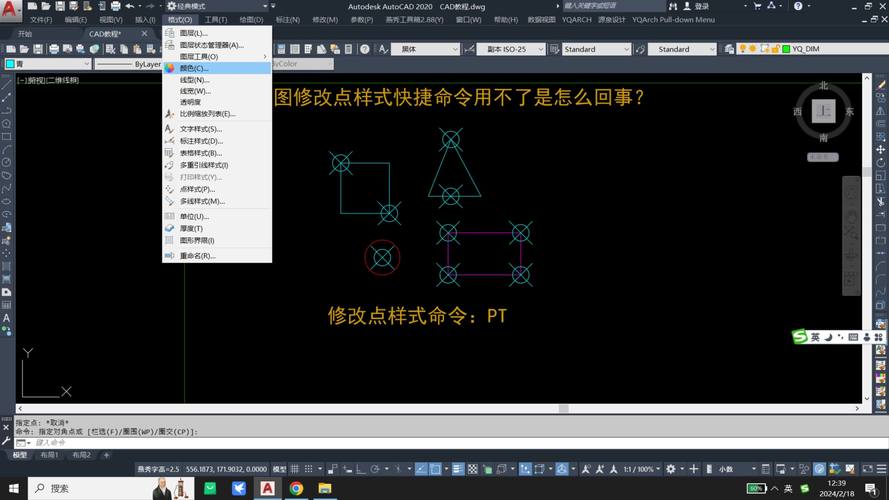 (图片来源网络,侵删)
(图片来源网络,侵删) -
软件权限或安装问题
若CAD 2010未以管理员权限运行,或安装过程中文件缺失,可能导致部分命令无法调用,破解版或非官方补丁也可能引发兼容性问题。 -
外部设备冲突
外接设备(如数位板、打印机驱动)若与CAD冲突,可能导致命令卡顿或无响应,某些旧版数位板驱动会占用输入资源,影响命令输入。 -
内存或显卡资源不足
当处理大型图纸时,内存不足或显卡驱动过旧可能导致命令执行失败,尤其是三维渲染或复杂阵列操作。
排查与解决步骤
(一)基础检查
-
重启软件与电脑
简单的临时故障可通过重启CAD 2010或电脑解决,释放被占用的系统资源。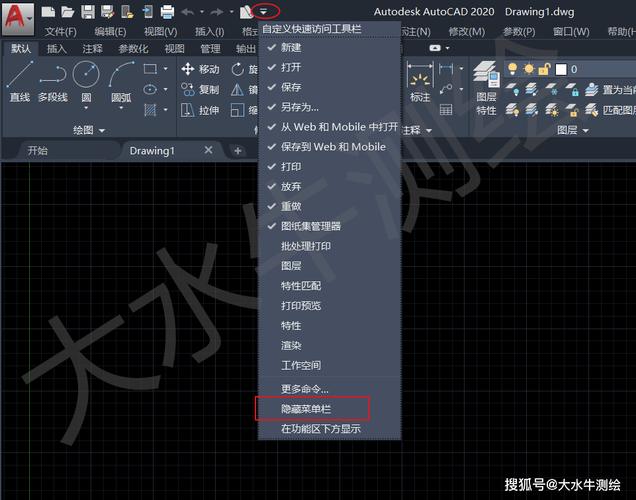 (图片来源网络,侵删)
(图片来源网络,侵删) -
检查工作空间
- 在命令行输入
WORKSPACE,选择“AutoCAD经典”或自定义工作空间。 - 通过“工具→工作空间→自定义”检查工具栏是否被隐藏,手动添加缺失的工具栏。
- 在命令行输入
-
重置系统变量
在命令行输入SETVAR,依次检查以下变量并恢复默认值:CMDECHO:设置为1(显示命令执行过程)。FILEDIA:设置为1(启用文件对话框)。PICKFIRST:设置为1(允许先选对象再执行命令)。
也可输入-PURGE(清理未使用的命名对象)或RECOVER(修复文件)辅助排查。
(二)文件与模块修复
-
修复图形文件
- 使用“文件→绘图实用程序→修复”打开损坏的文件。
- 若无法修复,尝试通过“文件→另存为”选择低版本格式(如AutoCAD 2004)保存后重新打开。
-
重新加载依赖模块
- 输入
APPLOAD,加载必要的LISP或ARX文件(如acdb16.arx、acad.pgp)。 - 若模块丢失,从其他正常CAD 2010安装目录复制同名文件至当前软件目录。
- 输入
(三)软件与系统设置
-
以管理员权限运行
右键CAD 2010快捷键,选择“以管理员身份运行”,避免权限不足导致的命令调用失败。 -
更新显卡驱动
访问显卡厂商官网(如NVIDIA、AMD),下载最新驱动程序,关闭硬件加速(在“选项→系统→三维性能”中调整)。 -
清理加载项
输入NETLOAD检查.NET程序集加载情况,禁用非必要的插件,通过“工具→加载→卸载”移除可疑加载项。
(四)高级解决方案
-
重置CAD环境
- 备份自定义文件(如
.ac$、.mnl)后,删除软件目录下的Support、Template等文件夹,让软件自动恢复默认文件。 - 或通过“选项→文件→重置”一键恢复默认设置。
- 备份自定义文件(如
-
重新安装软件
若以上方法无效,彻底卸载CAD 2010(包括清理注册表),重新安装官方原版程序,并安装最新 Service Pack(如SP3)。
预防措施
- 定期备份文件
使用“文件→另存为”或“自动保存”功能(在“选项→打开和保存”中设置间隔时间)备份图形文件。 - 规范加载插件
仅从官方渠道或可信来源获取插件,避免加载来源不明的LISP/ARX程序。 - 保持系统更新
及时更新操作系统、显卡驱动及CAD补丁,兼容性。 - 优化绘图习惯
避免在复杂文件中过度使用外部参照(XREF)或光栅图像,定期清理冗余图层与块定义。
相关问答FAQs
问题1:CAD 2010中“修剪”和“延伸”命令无法使用,如何解决?
解答:首先检查PICKFIRST系统变量是否为1(允许先选对象),若无效,尝试输入RECOVER修复当前文件,或新建文件后通过“设计中心”导入原图层的设置,若仍无法解决,可能是acad.pgp文件损坏,可从正常安装目录复制同名文件覆盖,检查是否意外关闭了“修剪”所需的边界对象图层。
问题2:CAD 2010命令行无法输入文字,只能显示数字和符号,怎么办?
解答:这通常是由于输入法冲突或系统变量设置异常,首先尝试切换至英文输入法(如Windows自带英文输入法),排除输入法兼容问题,若无效,检查CECOLOR、CELTYPE等系统变量是否被意外修改,或输入VBARUN运行“重置”命令恢复默认界面,更新或重装CAD 2010的中文语言包也可能解决字符显示问题。